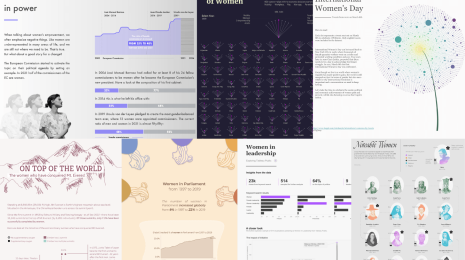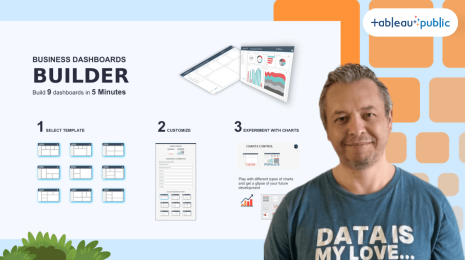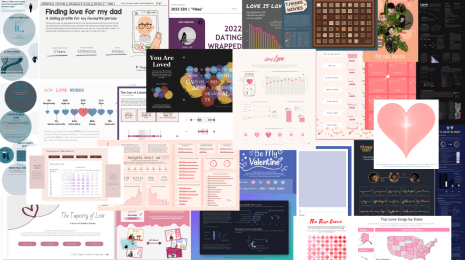Viz Variety Show(可视化多样性展示):圆环图非常有用 — 没错,真的!
编者按:“Viz Variety Show”(可视化多样性展示)一个不定期发布的系列,旨在帮助您超越条形图和折线图的藩篱,获得更多的数据可视化技能。该系列将展示不同类型的可视化,说明它们的制作方法,以及何时适合使用它们,何时应完全避开它们。Tableau 禅师 Andy Kriebel 也发表了一篇关于图表类型的精彩博文。请在他的博客 VizWiz 中阅读这篇文章。
毫无疑问,这是我介绍过的最具争议性的一个图表类型。我几乎把它留到了最后,因为我不希望您因为对这个主题感到反感而决定不再看这个系列中剩余的帖子。不过,我真的因为很喜欢这种图表而被同事取笑,所以,为了鼓起勇气直面这个主题,我专门做了一番准备。
我知道这只是一个略加修改了的饼图。它只能表示一个维度的几个成员。所有缺点都显而易见…但我并不在意。一看到它,我就很喜欢,这是个非常好看的图表。它简单易懂,饶有趣味,对于这个系列而言,最重要的是它与条形图或折线图不同。
这一次我们要讨论的是圆环图。圆环图跟经典饼图同属一类,只不过出现的时间稍晚一点,更加美观,当然也更有吸引力,它就好像是在饼图的中心打了个孔一样。
圆环图非常简单,但现在已经随处可见,尤其是在 KPI 格式图表中。Facebook 分析师使用什么图表?圆环图。Fitbit 仪表板使用什么图表?圆环图。Apple Watch 健康指标使用什么图表?圆环图。Google 趋势数据使用什么图表?圆环图 — 明白了吧!“流行”的可视化未必就具有高质量,这个道理始终不变。就像我前面提到的,圆环图很有争议。但我认为这种图表之所以受到抨击,一半的原因仅仅是因为它们跟饼图太像了。我从一开始就需要“填坑”,但我还是想在这里陈述我的理由。
饼图广受诟病,这是因为它们常常被滥用和过度使用 — 在使用得当时,它们并不招人厌恶。事实证明,人们很善于比较图形的长度,而对面积和/或角度却没有那么敏感。我们拿下面这张图举个例子:

如果有人问您,这个大圆圈比这个小圆圈 x 大多少倍,您可能会难以给出答案。更重要的是,您需要过分吃力地进行思索,而这个可视化本应该设计得更加直观。如果您想知道的话,我可以告诉您正确答案是 22 倍,这可能证明了我们是多么不善于判断面积大小,特别是进行对比的时候。
饼图将面积和角度用作确定项绝对值的明显特征。除了少数情况,饼图总是让人难以琢磨。
适宜的用例:
- 如果您有几个高级项,并且希望对其进行对比,或者想要看看每个项在总数中所占的比例
- 总数百分比形式的 KPI 图表
- 好了,说真的 — 就这么两种情况
不适合的用例:
- 构成总数的值个数太多
- 项的合计值缺乏相关性或趣味性
- 当计算的 KPI 值可能超过 100% 时
圆环图主要有两类,其用例各不相同。对于从完整圆环图划分的部分圆环图(前面介绍的圆环图),如果符合上面的比较用例,我更喜欢用这种图表,而不是条形图。跟标准饼图相比,我也更喜欢用这种图表,因为不管用它来表示什么指标,我还可以标注总数。常规饼图在这方面显得捉襟见肘,只能把数字放在旁边或加在标题中,这些位置可能不是很醒目。其他选择包括标准饼图、堆叠条形图、子弹图、树状图等等。
饼图/圆环图中隐含了整体贡献比例。如果采用并排条形,总数会显得难以确定,人们不会自发地尝试计算某个条形在总数中所占的比例。而在饼图中,用户可以对其进行推测,往往可以将其计算出来,不管是有意还是无意。实际上,对于这个问题,Stephen Few 在他的博文中唯一强调的优势就是这一点。
利用饼图,这种对比会让人感觉很自然,因为饼图本身就隐含了 100% 的意思。在饼图中,很容易将两三个成员相加,然后跟另一个较大的部分进行对比(虽然有时候取决于各个部分的放置位置)。一般来说,只要能用饼图表示,几乎都可以用圆环图表示(而且我认为这样效果更好),但也仅限于这些情况。
唯一的例外可能是 KPI 圆环图。在客户制作的许多高管仪表板中,我看到许多用交通灯、子弹图、文字或其他形式表示的 KPI。不管选择哪种方法,最根本的需求就是单独显示一些百分比或绝对值,一般不需要跟其他基准进行对比。在这些情况下,与我刚刚提及的那些可视化相比,我们很难坚称下面的圆环图更为优越。我只会说,这是一个可行的选择。
我们已经学习了这两类图表,还了解了它们的适用情况,现在可以构建一些图表了。在这个示例中,我打算重点介绍标准圆环图,因为只要构建过标准圆环图,KPI 圆环图就会显得非常简单(工作簿中也有一个示例可以下载)。
第 1 步:构建饼图
选择饼图类型,将度量放到“角度”上,将维度放到“颜色”上,这样就构建了一个饼图。
请注意,饼图应该几乎总是按升序或降序排列,标准的排序方式是降序。这样就可以按照从大到小的顺序,顺时针排列各个扇区。这样排序非常有必要,因为很难对相差不大的两个扇区进行大小比较,一致的排序方式可以为用户提供可靠的帮助。(根据最佳做法,当扇区不超过三个时,才适合使用圆环图或饼图,但我不太喜欢墨守成规,有时即便扇区有五个,我也同样使用。)
第 2 步:创建占位轴
圆环图是在饼图上叠放一个空白圆圈。在 Tableau 中,只要听到“叠放”一词,通常就可以很有把握地推测这是浮动表或双轴图。浮动表非常难看,而且对于这个示例,也不是非用不可,所以我们还是使用双轴图。这里明显有一个问题,饼图上并没有轴线。在这种情况下,可以根据自己的喜好使用任何虚拟/占位轴方法。我使用的是 MIN(1),两次将此字段放到列上。
第 3 步:创建圆环孔
接下来需要移除右侧圆环图中的详细信息,这将是圆环图中部的“中空”部分。直接将所有度量和维度拖出“详细信息”。最后只剩下一个圆圈,需要调整一下它的大小,使其比左侧的饼图稍微小一点。这两个标记的大小差异决定了圆环图的大小/厚度。
第 4 步:利用双轴
最后,我们要利用双轴,方法是在第二个 MIN(1) 标题上单击右键并选择“双轴”。将中心圆圈的颜色设置为与背景工作表/仪表板相同的颜色(这里是白色)。然后依次选择“设置格式”>“线”>“列”>“网格线”,并选择“无”,隐藏标题并删除中间多余的线条。最后您会得到下面这样一个图表:
这个图表的配色方案可能不是特别好,但是如果您使用 RGB 颜色来配置巧克力、奶油和酱料的颜色,结果就是这样。希望这篇文章可以帮助您了解圆环图的使用方法和适用情况,并在想要使用圆环图时,对它在具体用例中是否适宜进行合理质疑。
有 50% 的人非常喜欢圆环图之类的径向图,如果您是其中的一个,并且希望进一步学习,请阅读 Bora Beran 的博文,了解三种更加高级的径向图。
相关故事
Subscribe to our blog
在您的收件箱中获取最新的 Tableau 更新。